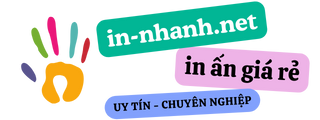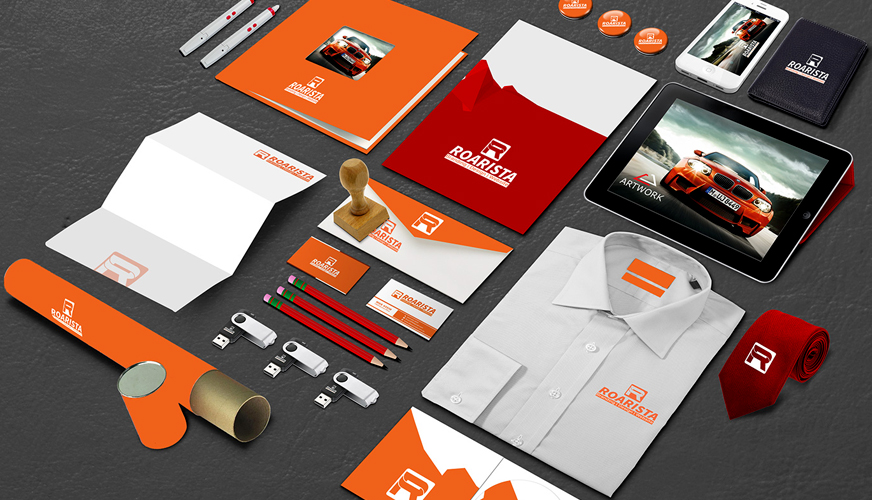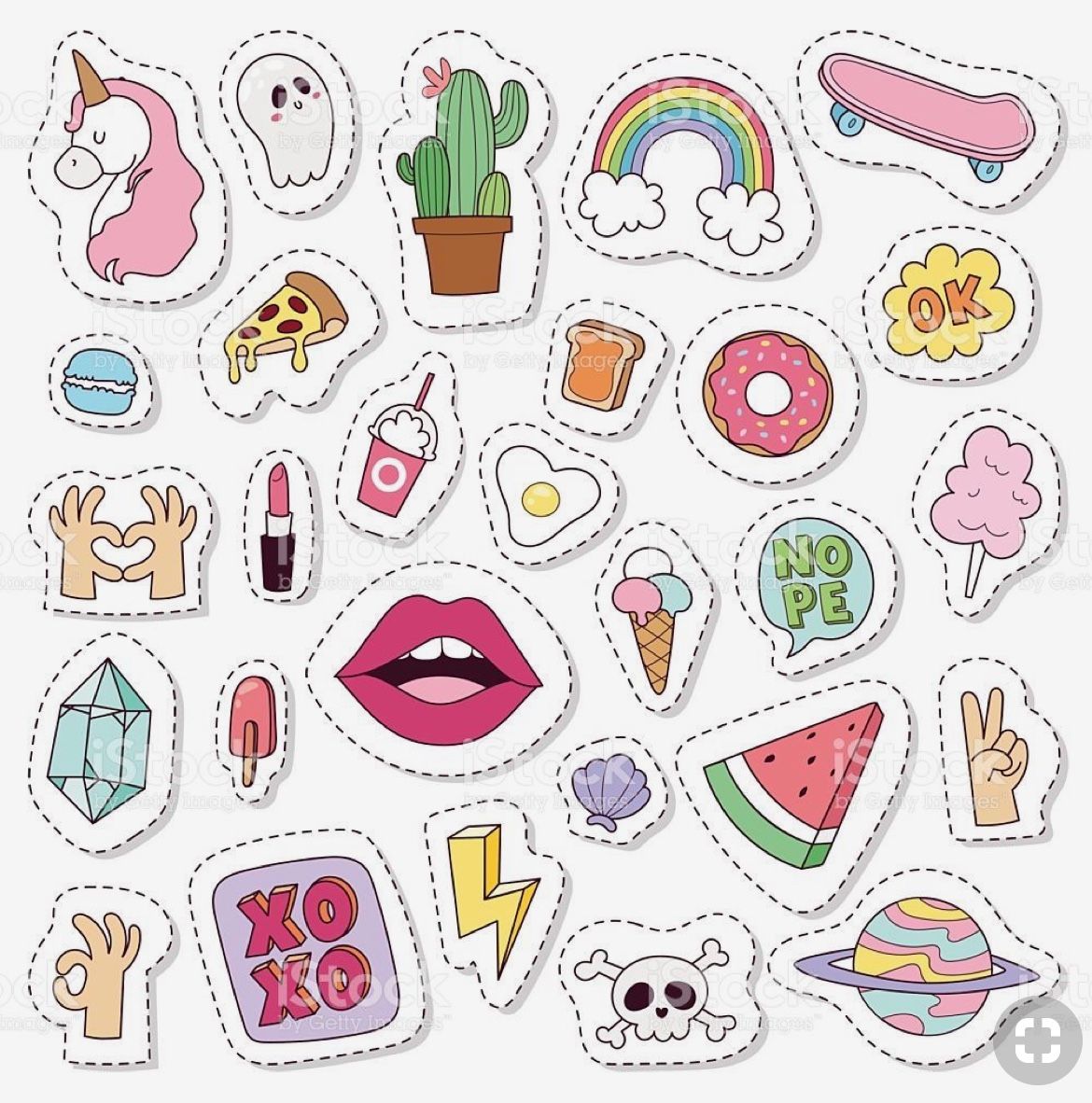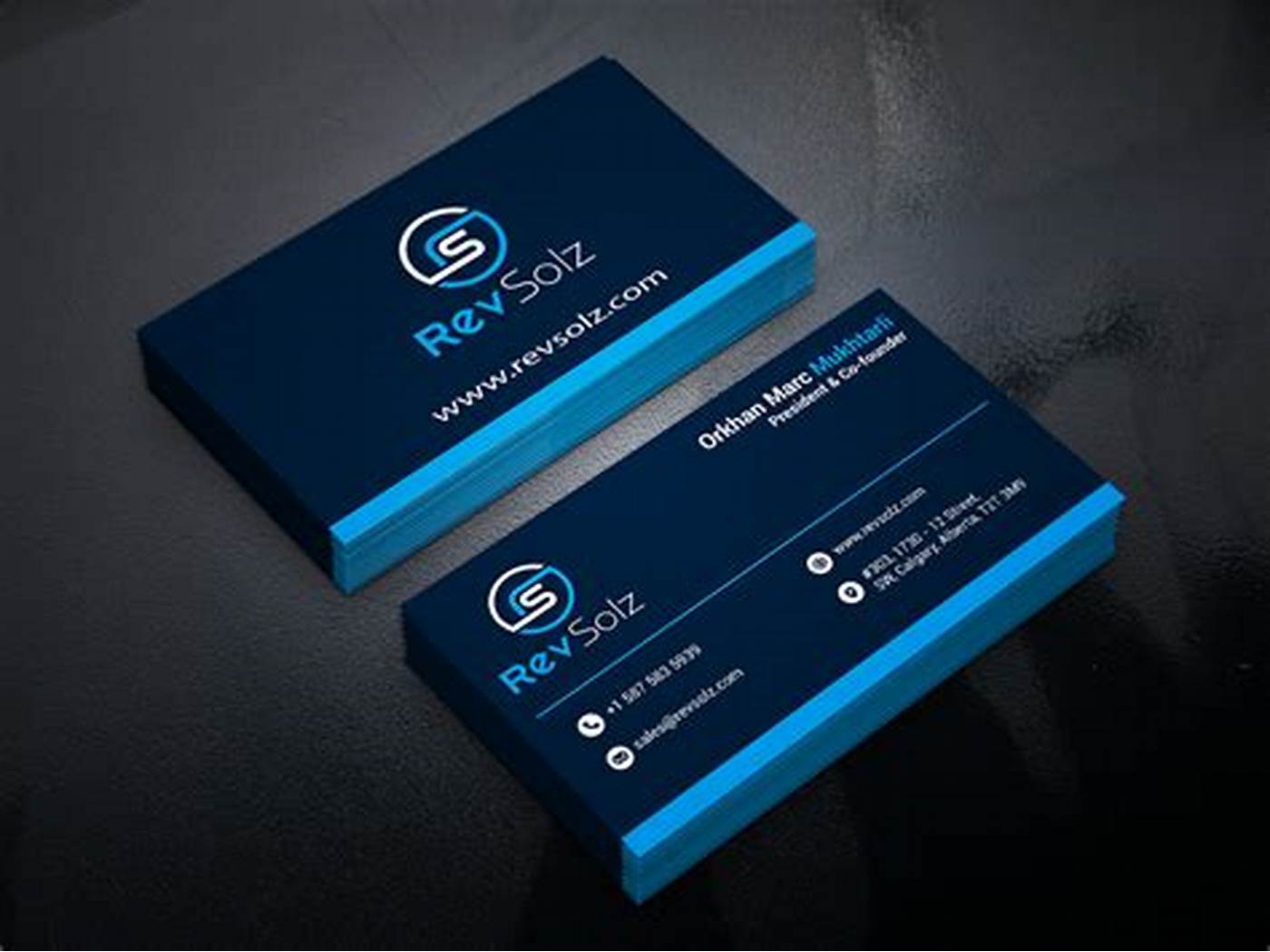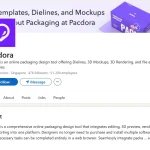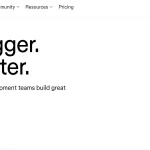Trong bài này In Nhanh sẽ hướng dẫn bạn chi tiết cách tích hợp mô hình GPT-3.5 và GPT-4o mới nhất của OpenAI vào Google Sheets, giúp bạn dễ dàng tận dụng công nghệ AI để nâng cao hiệu quả công việc và sáng tạo.
Bước 1: Đăng ký API của OpenAI
Bước 2: Tạo Google Sheet và Mở Google Apps Script
Tạo một Google Sheet mới hoặc mở một Google Sheet hiện có.
Chọn Extensions -> Apps Script để mở trình chỉnh sửa Google Apps Script.
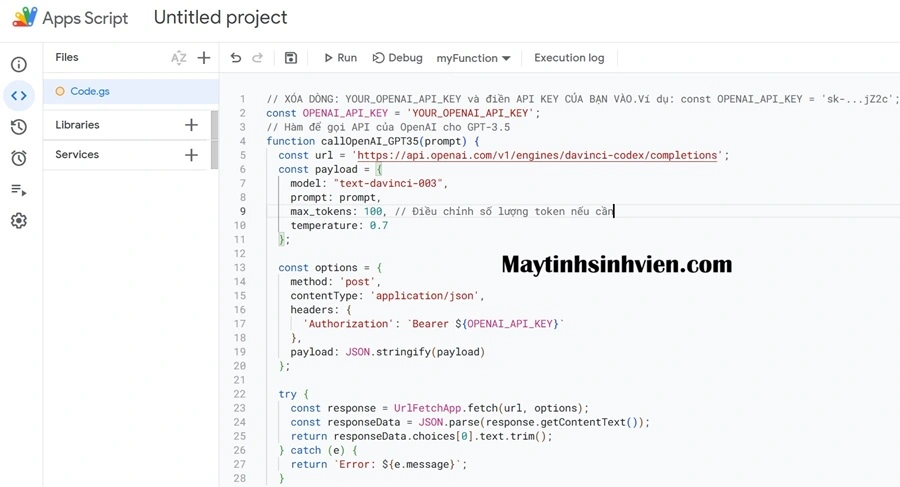
Bước 3: Viết Google Apps Script để Tích Hợp OpenAI GPT-3.5 và GPT-4o
- Trong trình chỉnh sửa Google Apps Script, xóa mã mặc định và thêm mã sau:
// XÓA DÒNG: YOUR_OPENAI_API_KEY và điền API KEY CỦA BẠN VÀO.Ví dụ: const OPENAI_API_KEY = 'sk-...jZ2c';
const OPENAI_API_KEY = 'YOUR_OPENAI_API_KEY';
// Hàm để gọi API của OpenAI cho GPT-3.5
function callOpenAI_GPT35(prompt) {
const url = 'https://api.openai.com/v1/engines/davinci-codex/completions';
const payload = {
model: "text-davinci-003",
prompt: prompt,
max_tokens: 100, // Điều chỉnh số lượng token nếu cần
temperature: 0.7
};
const options = {
method: 'post',
contentType: 'application/json',
headers: {
'Authorization': `Bearer ${OPENAI_API_KEY}`
},
payload: JSON.stringify(payload)
};
try {
const response = UrlFetchApp.fetch(url, options);
const responseData = JSON.parse(response.getContentText());
return responseData.choices[0].text.trim();
} catch (e) {
return `Error: ${e.message}`;
}
}
// Hàm để gọi API của OpenAI cho GPT-4o
function callOpenAI_GPT4(prompt) {
const url = 'https://api.openai.com/v1/engines/gpt-4/completions';
const payload = {
model: "gpt-4",
prompt: prompt,
max_tokens: 100, // Điều chỉnh số lượng token nếu cần
temperature: 0.7
};
const options = {
method: 'post',
contentType: 'application/json',
headers: {
'Authorization': `Bearer ${OPENAI_API_KEY}`
},
payload: JSON.stringify(payload)
};
try {
const response = UrlFetchApp.fetch(url, options);
const responseData = JSON.parse(response.getContentText());
return responseData.choices[0].text.trim();
} catch (e) {
return `Error: ${e.message}`;
}
}
// Hàm để sử dụng GPT-3.5 trong Google Sheets
function GPT35(prompt) {
return callOpenAI_GPT35(prompt);
}
// Hàm để sử dụng GPT-4o trong Google Sheets
function GPT4(prompt) {
return callOpenAI_GPT4(prompt);
}
- Lưu script của bạn và đặt tên (ví dụ:
OpenAI Integration).
Chú ý: Lúc mở Apps Script có gì xóa hết rồi hãy copy mã này dán vào.
Bước 4: Sử Dụng Hàm GPT-3.5 và GPT-4o trong Google Sheets
- Trở lại Google Sheet của bạn.
- Để sử dụng GPT-3.5, nhập vào ô bất kỳ hàm tùy chỉnh như sau:
=GPT35("Viết một đoạn văn ngắn về tích hợp API trong Google Sheets.")- Để sử dụng GPT-4o, nhập vào ô bất kỳ hàm tùy chỉnh như sau:
=GPT4("Viết một đoạn văn ngắn về tích hợp API trong Google Sheets.")Sau khi nhập, các hàm này sẽ gửi yêu cầu đến API của OpenAI và trả về kết quả trong ô bạn đã chọn.
Lưu Ý
- Bảo mật API Key: Đảm bảo rằng bạn không chia sẻ API Key của mình công khai.
- Giới hạn sử dụng: Kiểm tra giới hạn sử dụng API của bạn để tránh vượt quá hạn mức và phát sinh chi phí không mong muốn.
- Xử lý lỗi: Cải thiện mã để xử lý các lỗi có thể xảy ra (ví dụ: khi API không phản hồi hoặc khi có lỗi trong dữ liệu đầu vào).
Bằng cách này, bạn có thể tích hợp GPT-3.5 và GPT-4o vào Google Sheets để tự động hóa và nâng cao hiệu quả công việc của mình.